Thay vào đó, bạn phải chạy một loạt lệnh thông qua terminal để gỡ cài đặt Anaconda hoàn toàn khỏi macOS. Bài viết này sẽ hướng dẫn bạn toàn bộ quy trình loại bỏ Anaconda dành cho Mac.
Cài đặt và chạy Clean Package của Anaconda
Anaconda cung cấp gói dọn dẹp Clean Package có khả năng xóa tất cả các tệp cấu hình liên quan đến bản phân phối. Bạn phải cài đặt và chạy nó thông qua ứng dụng Terminal trên máy Mac của mình. Để làm điều đó, hãy thực hiện các bước sau:
- Mở Launchpad và chọn Other > Terminal.
- Nhập lệnh sau và nhấn Return để cài đặt gói dọn dẹp:
conda install anaconda-clean
- Thực hiện lệnh bên dưới để chạy gói. Biến ở cuối cho phép bạn bỏ qua việc xác nhận từng tệp và thư mục mà trình dọn dẹp Anaconda xóa.
anaconda-clean --yes
Xóa thư mục Anaconda và sao lưu
Sau khi chạy gói dọn dẹp Anaconda, bạn phải xóa thư mục cài đặt của Anaconda bằng cách chạy lệnh sau trong terminal:
rm -rf ~/opt/anaconda3
Lệnh trên giả định rằng bạn đang chạy Anaconda3 và cài đặt nằm trong thư mục Opt của tài khoản người dùng Mac của bạn.
Theo tùy chọn, nếu bạn không có nhiều dung lượng lưu trữ trên máy Mac, hãy cân nhắc việc xóa thư mục sao lưu Anaconda bằng lệnh sau:
rm -rf ~/.anaconda_backup
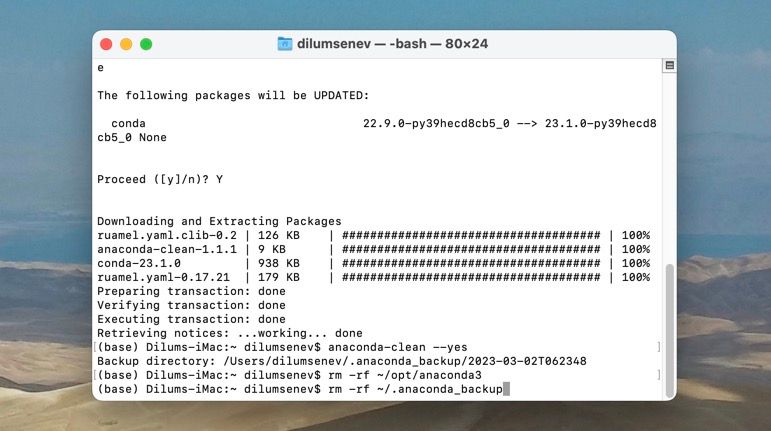
Xóa biến Anaconda PATH
Khi gỡ cài đặt Anaconda, bạn phải xóa nó khỏi cấu hình Bash của Terminal bằng TextEdit bằng các bước sau:
- Mở terminal và chạy lệnh sau để mở hồ sơ Bash trong TextEdit.
open .bash_profile
- Xóa dòng sau:
export PATH="/Users/[your username]/anaconda3/bin:$PATH"
- Chọn File > Save (Tệp > Lưu) từ thanh menu macOS .
Xóa phần còn lại của phần mềm Anaconda theo cách thủ công
Nếu muốn kỹ lưỡng, bạn có thể xóa phần còn lại của Anaconda khỏi các vị trí khác nhau trên máy theo cách thủ công. Để làm điều đó, hãy mở Finder, chọn Go > Go to Folder từ thanh menu và truy cập các thư mục sau:
- ~/Library/Receipts
- ~/Library/Caches
- ~/Library/Preferences
- ~/Library/Containers
- ~/Library/Application Support
- ~/Library/Application Scripts
- ~/Library/Logs
Tìm kiếm các tệp kết thúc bằng từ “Anaconda” và “conda” bên trong mỗi thư mục và chuyển chúng vào Thùng rác.
Anaconda được gỡ cài đặt khỏi macOS
Gỡ cài đặt Anaconda khỏi máy Mac của bạn không phức tạp nếu bạn làm theo các bước trên. Việc xóa nó không chỉ giải phóng hệ thống của bạn mà còn giải phóng không gian lưu trữ và loại bỏ các xung đột tiềm ẩn với các bản cài đặt Python khác.
Tìm hiểu ngay chương trình học công nghệ thông tin trực tuyến tại FUNiX ở đây:
Vân Nguyễn
Dịch từ: https://www.makeuseof.com/install-anaconda-on-ubuntu/


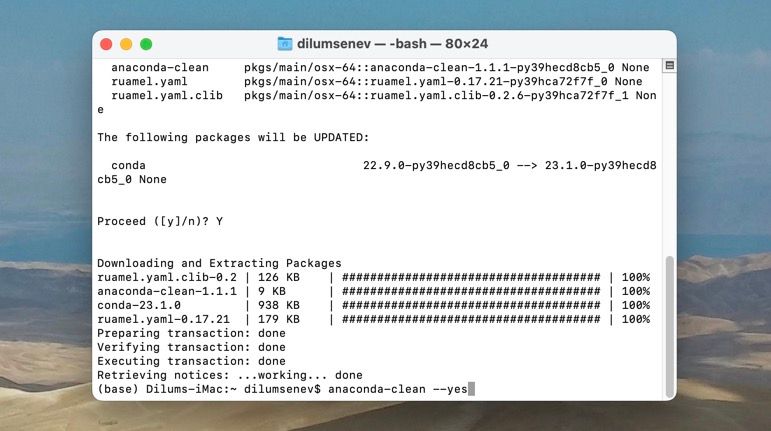
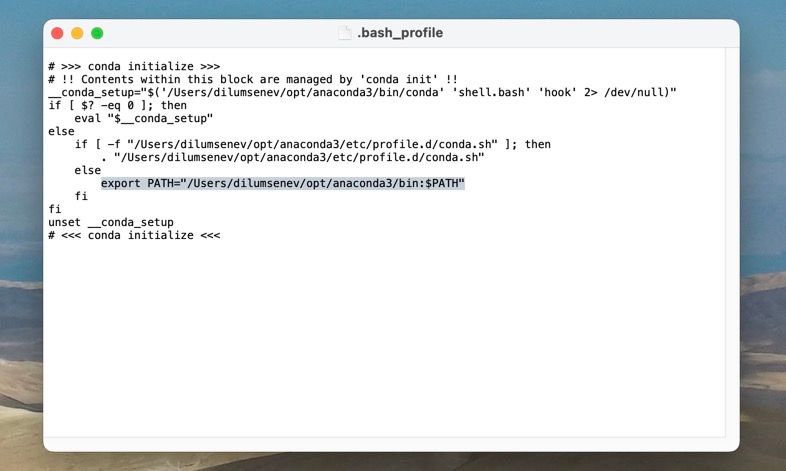







Bình luận (0
)